Řešení chyby
Chyba vypršení časového limitu je obvykle způsobena žádnou komunikací mezi prohlížečem a webem, který se pokoušíte otevřít. Je to proto, že váš prohlížeč nemůže přijmout data nebo čas, který trvalo, překročil relaci časového limitu a nemohl navázat spojení.
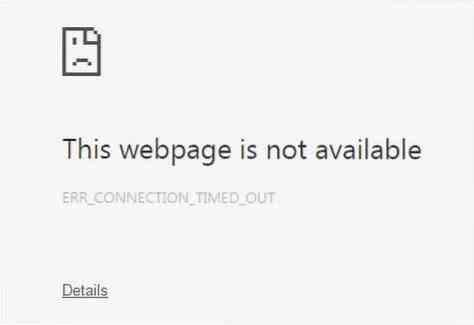
Existuje několik metod, kterými můžete tento problém vyřešit. Pojďme je nyní všechny prozkoumat.
1) Vymazání údajů o prohlížení z prohlížeče Chrome
Důvodem, proč může být vaše připojení časově omezeno, je často poškození cookies nebo mezipaměti a vytváření problémů při navazování spojení mezi vaším prohlížečem a serverem webu. Dobrou volbou je proto vymazat údaje o procházení z prohlížeče Google Chrome. Chcete-li to provést, otevřete Google Chrome a poté klikněte na ikonu tři svislé tečky, jít do Více nástrojů možnost a nakonec vyberte Smazat údaje o prohlížení volba. Můžete to také otevřít pomocí zástupce Ctrl + Shift + Delete.
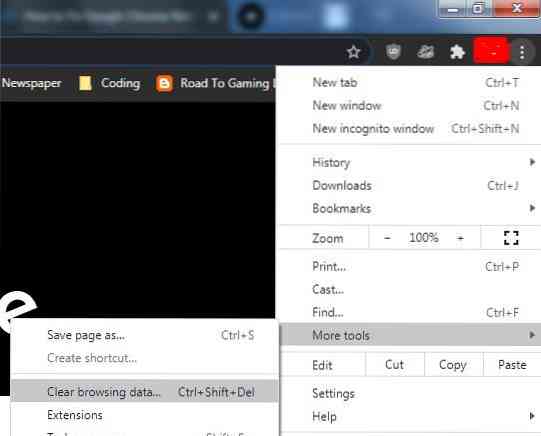
Tím se otevře okno s několika možnostmi, ze kterých si můžete vybrat, zejména časové období, od kterého chcete zahájit odstraňování údajů o procházení. K vyřešení této chyby bude stačit sekce Basic; Pokud však máte nějaké konkrétní nastavení webu, které podle vás vytváří problémy, můžete je zvolit v části Upřesnit.
Smazat údaje o prohlížení:
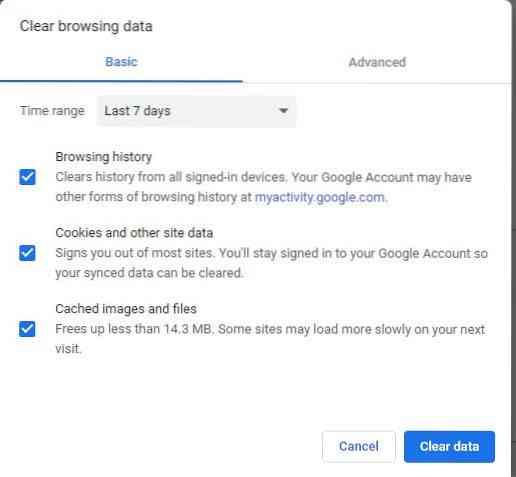
Nastavení webu na kartě Upřesnit:
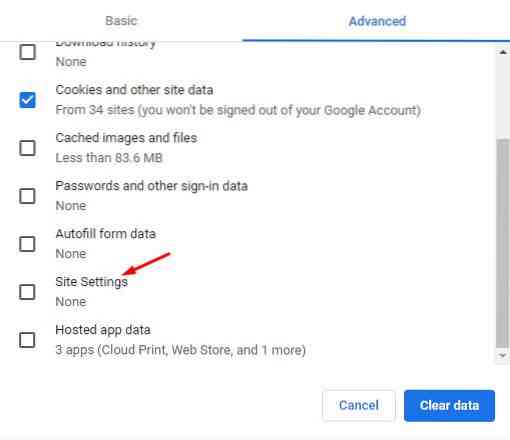
Znovu spusťte webový prohlížeč Chrome a zkontrolujte, zda se webová stránka načítá nebo ne.
2) Zakázání brány firewall
Dalším důvodem, proč se vám v prohlížeči Chrome může zobrazovat chyba časového limitu, může být to, že se brána firewall pokouší blokovat připojení mezi vaším prohlížečem a serverem. Brány firewall jsou bezpečnostní funkce nainstalované k ochraně vašich systémů a blokování podezřelých webových stránek. Někdy to však skončí blokováním bezpečných stránek. Ve Windows to musíte zkontrolovat pomocí brány Windows Firewall. Nejprve vyhledejte bránu firewall v nabídce vyhledávání a otevřete ji.
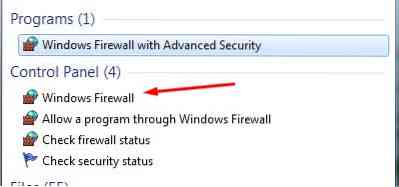
Dále klikněte na Zapnout nebo vypnout bránu Windows Firewall.
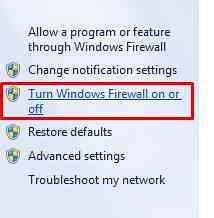
Zde musíte kliknout na možnost Vypnout bránu Windows Firewall v nastavení umístění soukromé sítě.
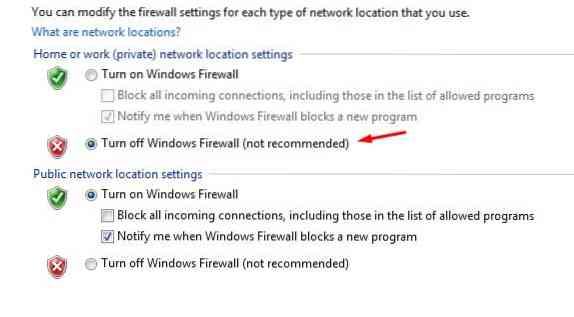
Dále klikněte na OK a nyní se na hlavní domovské stránce Firewallu zobrazí následující.
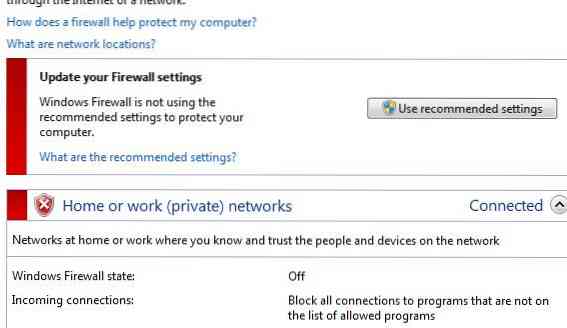
Nyní ještě jednou zkontrolujte, zda váš Chrome načítá web nebo ne.
3) Úpravy souboru Windows Hosts
Další alternativou k opravě chyby vypršení časového limitu je zkontrolovat, zda v souboru hostitelů systému Windows není přístup k názvům webových stránek. Mohla existovat šance, že budou blokováni souborem hostitelů. Chcete-li upravit hostitelský soubor, otevřete tento počítač a přejděte do následujícího adresáře: C: \ Windows \ System32 \ drivers \ atd. Tady uvidíte soubor s názvem hosts. Otevřete soubor kliknutím pravým tlačítkem myši a použitím poznámkového bloku nebo podobného softwaru k jeho otevření. Nyní zkontrolujte, zda po části localhost nejsou uvedeny názvy webových stránek.
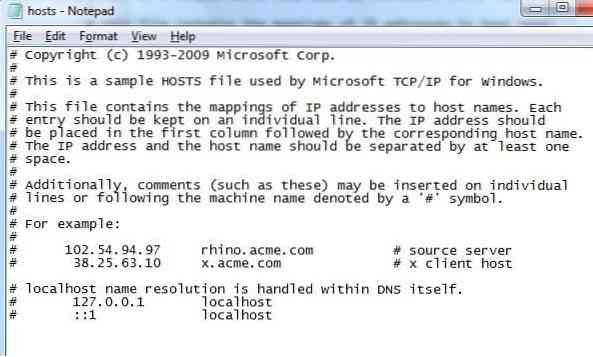
Pokud vidíte jména, odstraňte je, uložte soubor hostitele a znovu otevřete Chrome a zkontrolujte, zda načítá vaši webovou stránku.
4) Resetování a vypláchnutí DNS
Podobně jako při odstraňování údajů o procházení můžete také zkusit vyprázdnit mezipaměť DNS, protože web, na který se pokoušíte získat přístup, nemusí umožňovat navázání připojení s vaší IP adresou. Chcete-li to provést, otevřete terminál tak, že napíšete příkazový řádek do vyhledávací lišty a otevřete program příkazového řádku.
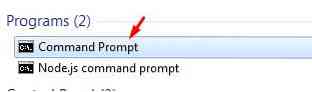
Dále zadejte následující příkazy k vyprázdnění mezipaměti DNS a obnovení adresy IP:
$ ipconfig / flushdns$ ipconfig / registerdns
$ ipconfig / vydání
$ ipconfig / obnovit
Poté spusťte následující příkaz a resetujte jej:
$ netsh resetování winsockRestartujte počítač hned a zkuste znovu načíst webovou stránku v prohlížeči Chrome.
5) Konfigurace nastavení LAN
Další alternativou je podívat se do nastavení LAN a vylepšit několik nastavení. Chcete-li to provést, otevřete Kontrolní panel, klikněte na Síť a internet a poté vyberte možnosti internetu.
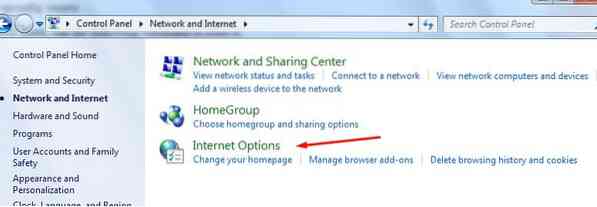
Po výběru této možnosti se otevře okno, ve kterém ji otevřete kliknutím na kartu připojení.
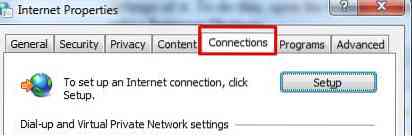
Dále klikněte na Nastavení LAN tlačítko v části LAN.

Zde zrušte zaškrtnutí možnosti Použít proxy server v části Proxy server a klikněte na OK.
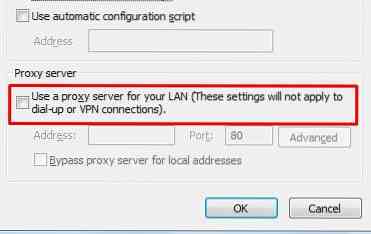
Po konfiguraci nastavení LAN restartujte systém a po restartu otevřete Chrome a zkontrolujte, zda načítá vaši webovou stránku.
Závěr?
Chrome je vynikající webový prohlížeč, který výrazně usnadnil proces přístupu k internetu. Ale stejně jako všechny vynálezy není bez chyb a může dojít k určitým chybám. Proto je nezbytné vědět, jak lze s těmito chybami zacházet včas.
 Phenquestions
Phenquestions


